Présentation
CMake est une famille d'outils multiplateformes open source conçus pour créer, tester et empaqueter des logiciels. CMake est utilisé pour contrôler le processus de compilation du logiciel à l'aide de simples fichiers de configuration indépendants de la plate-forme et du compilateur, et générer des makefiles natifs et des espaces de travail pouvant être utilisés dans l'environnement de compilation de votre choix. La suite d'outils CMake a été créée par Kitware en réponse au besoin d'un environnement de construction puissant et multiplateforme pour les projets open source tels que ITK et VTK.
Installer CMake sur l'interface graphique Ubuntu
La dernière version de CMake au moment de la rédaction de cet article était 3.20.5 et heureusement disponible via le Snap Store. Ici, nous expliquerons comment vous pouvez l'installer via le gestionnaire de logiciels Ubuntu.
Installation
L'installation de logiciels présents dans le référentiel Ubuntu via l'interface utilisateur est très simple. Dans la barre d'outils des activités du bureau Ubuntu, cliquez sur l'icône du logiciel Ubuntu.
Dans la vue suivante, cliquez sur l'icône de recherche et entrez "CMake" dans la barre de recherche. Les résultats de la recherche afficheront Cmake comme suit :
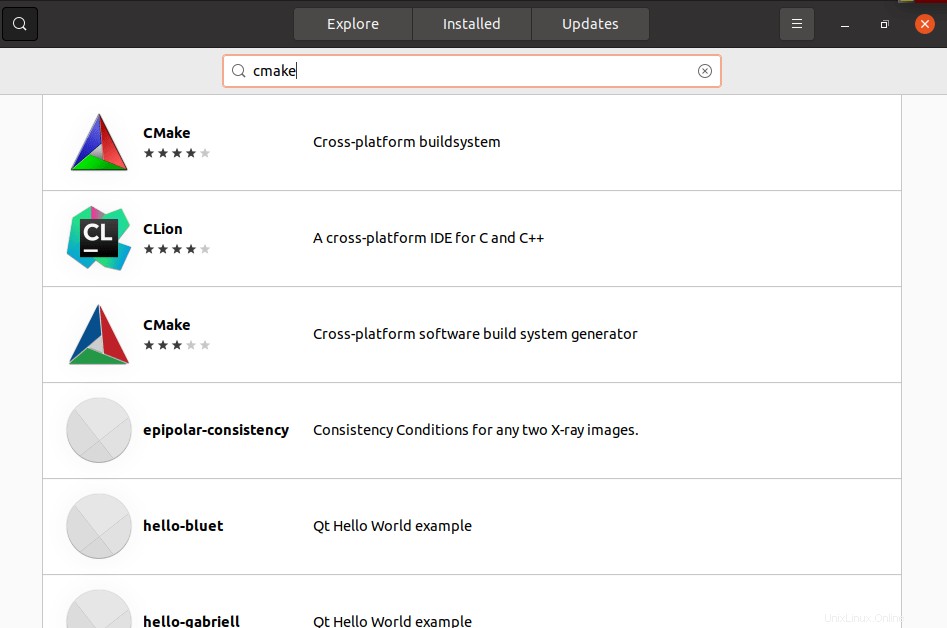
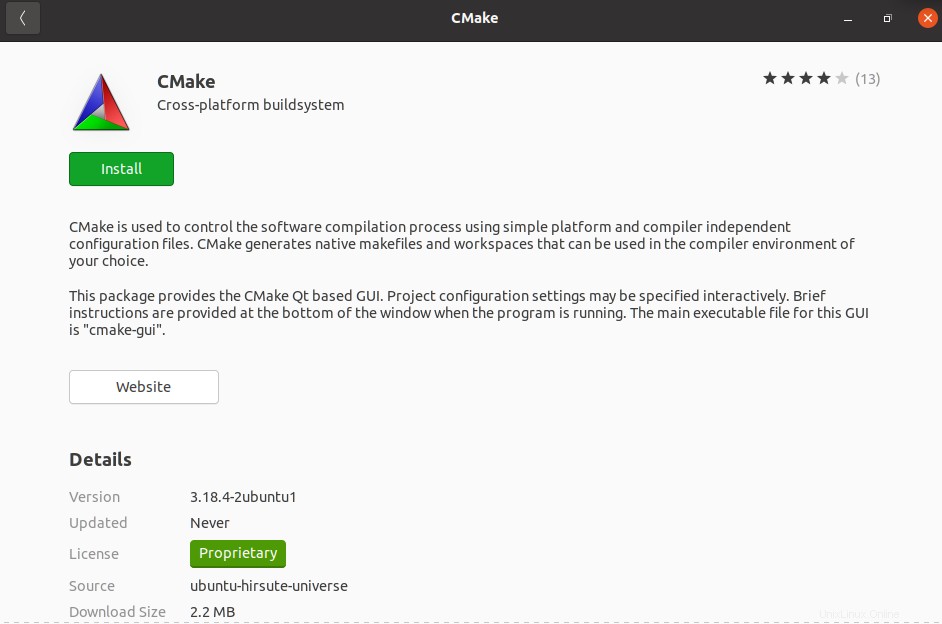
Cliquez sur le bouton Installer pour commencer le processus d'installation. L'authentification suivante s'affichera pour que vous fournissiez votre mot de passe d'authentification.
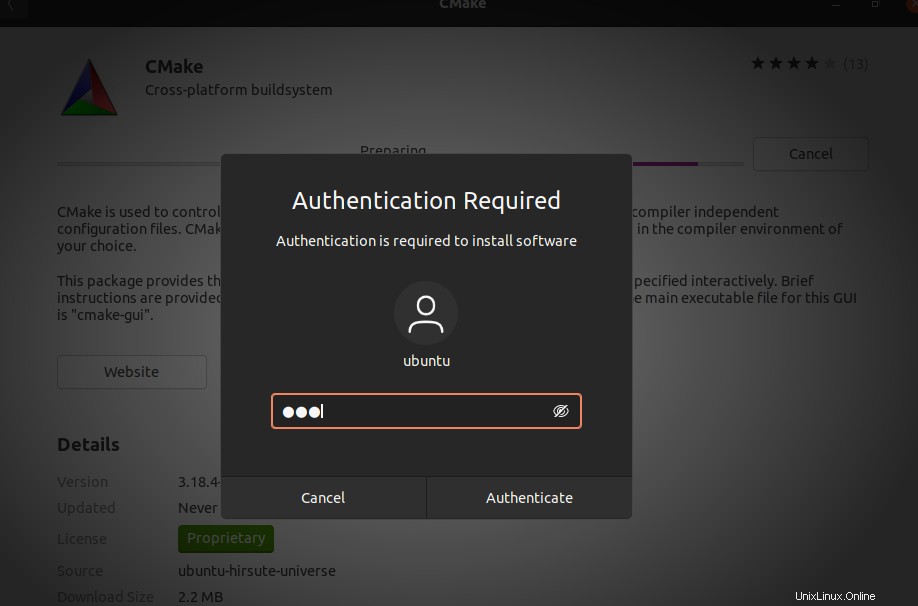
Entrez votre mot de passe et cliquez sur le bouton Authentifier. Après cela, le processus d'installation commencera.
Dans la barre de recherche, tapez "cmake" comme suit et exécutez cmake.
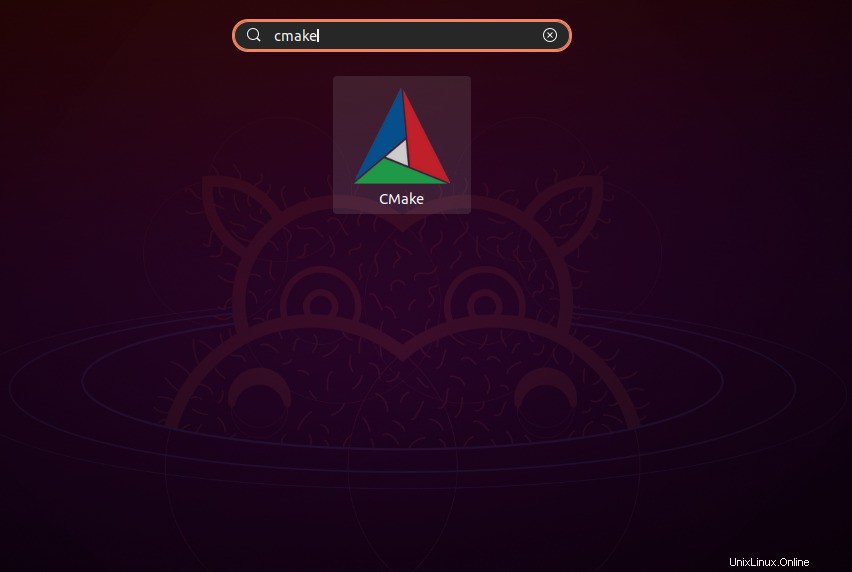
Vous pouvez maintenant l'exécuter comme indiqué
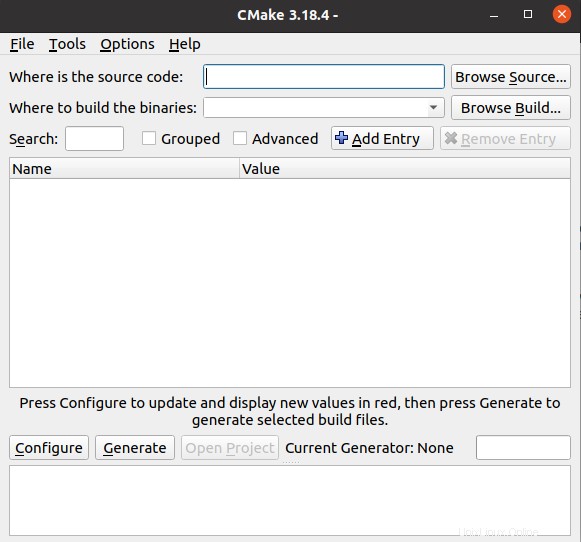
Remarque : La même version du logiciel peut être installée via la ligne de commande à l'aide de la commande suivante :
$ sudo snap install cmake
Supprimer CMake
Si vous souhaitez supprimer CMake installé à l'aide de la méthode ci-dessus, vous pouvez le supprimer de votre système comme suit :
Ouvrez le gestionnaire de logiciels Ubuntu et recherchez CMake. Vous verrez le statut "Installé" dans l'entrée de recherche. Cliquez sur cette entrée, puis sur Supprimer dans la vue suivante :
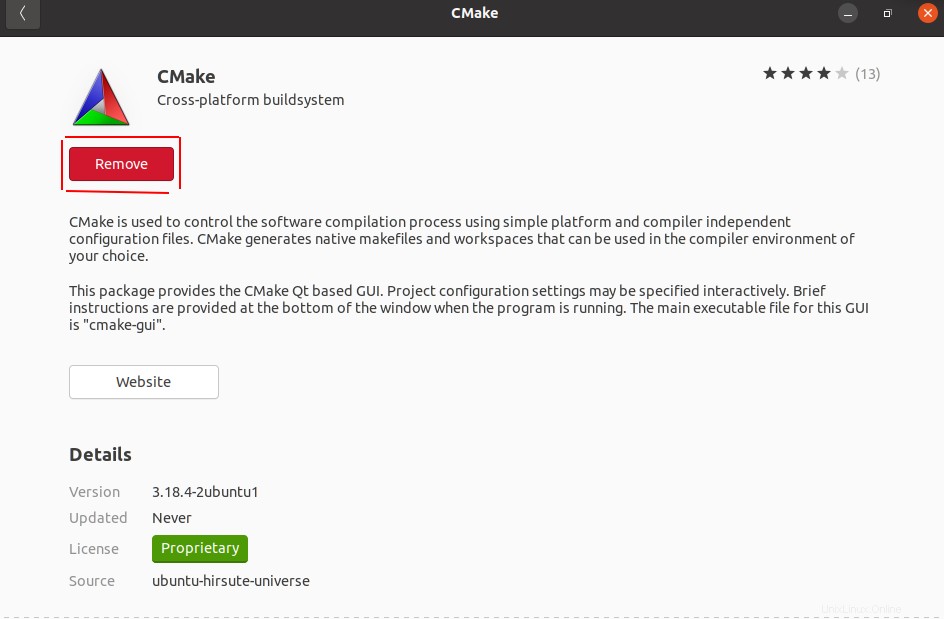
Ensuite, le système vous invitera avec une boîte de dialogue d'authentification. Le logiciel sera supprimé lorsque vous fournirez le mot de passe pour l'utilisateur sudo et cliquerez sur Authentifier dans la boîte de dialogue.
Installez CMake via la ligne de commande Ubuntu
Si vous préférez la ligne de commande à l'interface utilisateur, voici la méthode que vous devrez suivre pour installer la dernière version de CMake. La seule méthode viable consiste à télécharger le code source à partir du site Web officiel de CMake, à le compiler, puis à l'installer.
Ouvrez la ligne de commande Ubuntu,
Installez les outils de compilation et les bibliothèques dont dépend CMake :
$ sudo apt-get install build-essential libssl-dev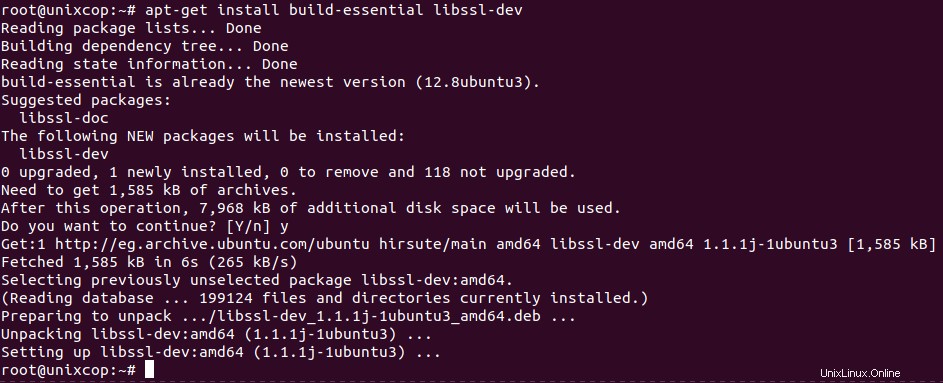
Saisissez ensuite la commande suivante pour télécharger le code source :
$ wget https://github.com/Kitware/CMake/releases/download/v3.20.5/cmake-3.20.5.tar.gz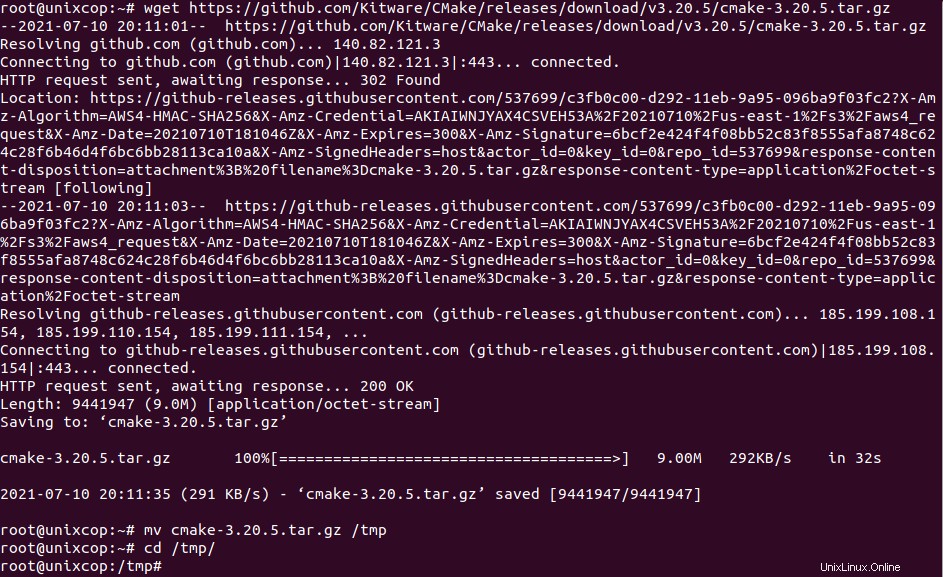
Une fois le fichier tar.gz téléchargé, déplacez le tar.gz vers /tmp par exemple et allez dans ce répertoire puis entrez la commande suivante pour l'extraire :
$ tar -zxvf cmake-3.20.5.tar.gzDéplacez-vous ensuite vers le dossier extrait comme suit :
$ cd cmake-3.20.5
Enfin, exécutez les commandes suivantes pour compiler et installer CMake :
./bootstrap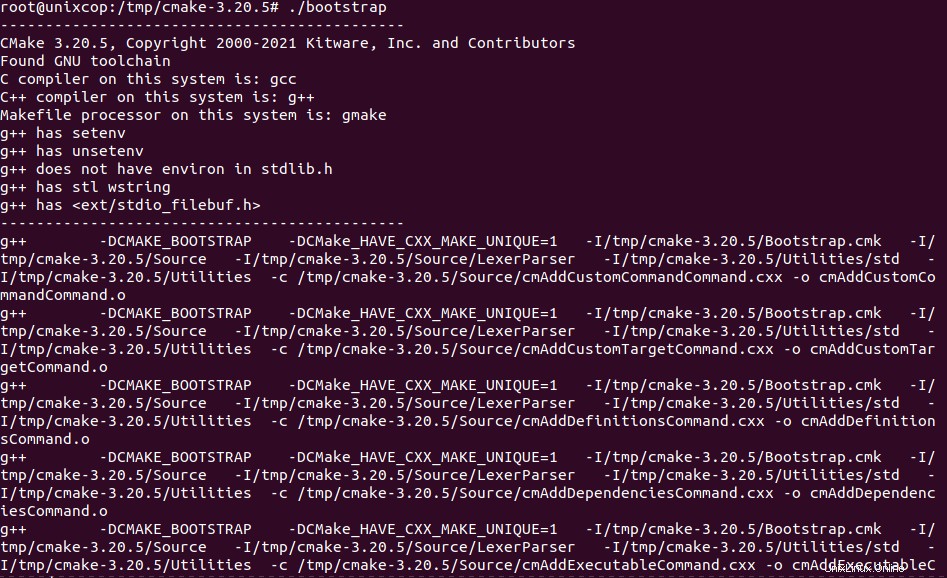
Vous pouvez maintenant le faire en utilisant la commande suivante :
$ make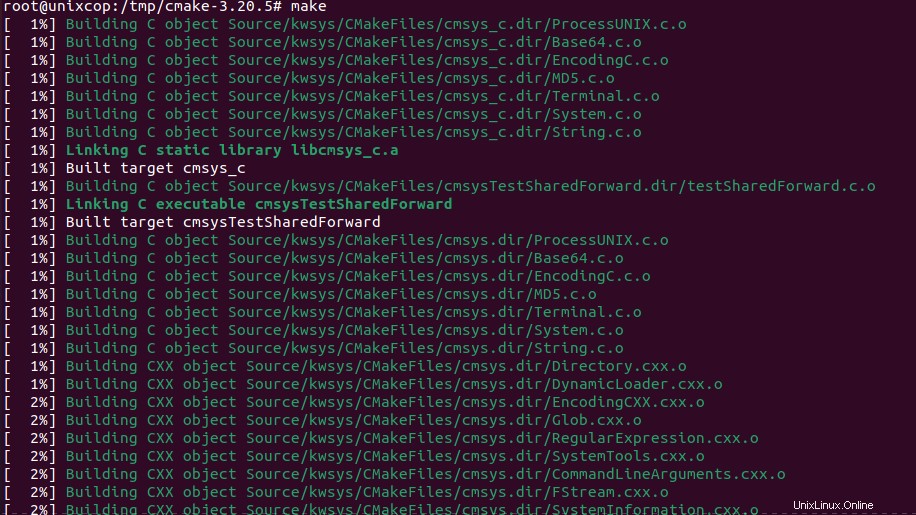
Puis installez-le comme suit :
$ sudo make install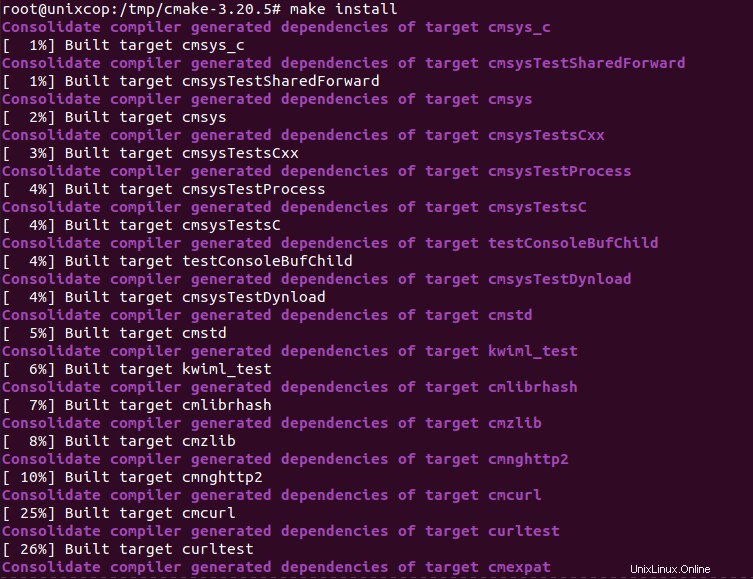
Une fois le logiciel installé avec succès, vous pouvez vérifier son installation et également si la bonne version est installée, via la commande suivante :
$ cmake --version
Conclusion
CMake 3.20.5 a été installé avec succès sur Ubuntu. Vous pouvez maintenant utiliser l'outil CLI pour travailler avec le code de votre logiciel.